تنظیمات مالیات در ووکامرس

یکی از گامهای اساسی که هنگام راهاندازی یک فروشگاه اینترنتی انجام میدهید، مالیات است.ووکامرس تلاش می کند تا تنظیمات را تا حد امکان ساده تر ارائه دهد تا فرآیند را آسان تر کند. بیایید مراحل اولیه را برای پیکربندی تنظیمات مالیات ووکامرس در فروشگاه آنلاین خود طی کنیم.
فعال کردن مالیات
مالیات بدون شک برای بسیاری از مردم یک چالش است. پیکربندی WooCommerce Taxes چندان پیچیده نیست و مطمئناً این آموزش کار را آسان تر می کند. به طور خلاصه، کار به تنظیم نمایش مالیات و اضافه کردن نرخ مالیات مالیات بر ارزش افزوده ووکامرس مناسب می رسد.
در حالت پیش فرض ، مالیات در ووکامرس فعال نیست. ابتدا باید مالیات را در تب تنظیمات عمومی فعال کنید.
در پیشخوان وردپرس ، روی ووکامرس و پیکربندی کلیک کنید.وارد تب عمومی شوید.
تیک "فعال کردن نرخ مالیات و محاسبه آن" را بزنید و دکمه ذخیره را در پایین کلیک کنید. مشاهده می کنید یک تب به تب های ووکامرس اضافه شد.
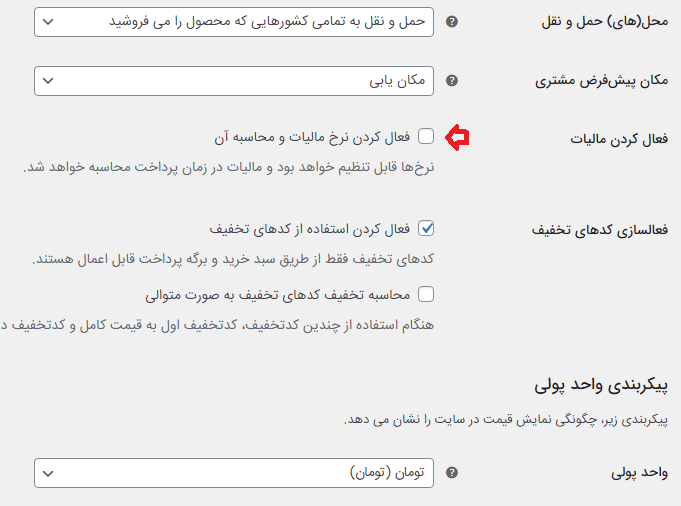
با این کار یک تب جداگانه برای مالیات در تنظیمات ووکامرس ایجاد می شود.
تنظیمات مالیات
بیشتر تنظیمات مالیاتی ووکامرس را می توانید در قسمت Tax Options پیدا کنید. در زیر تمام گزینه ها را مرحله به مرحله ارائه می دهم.
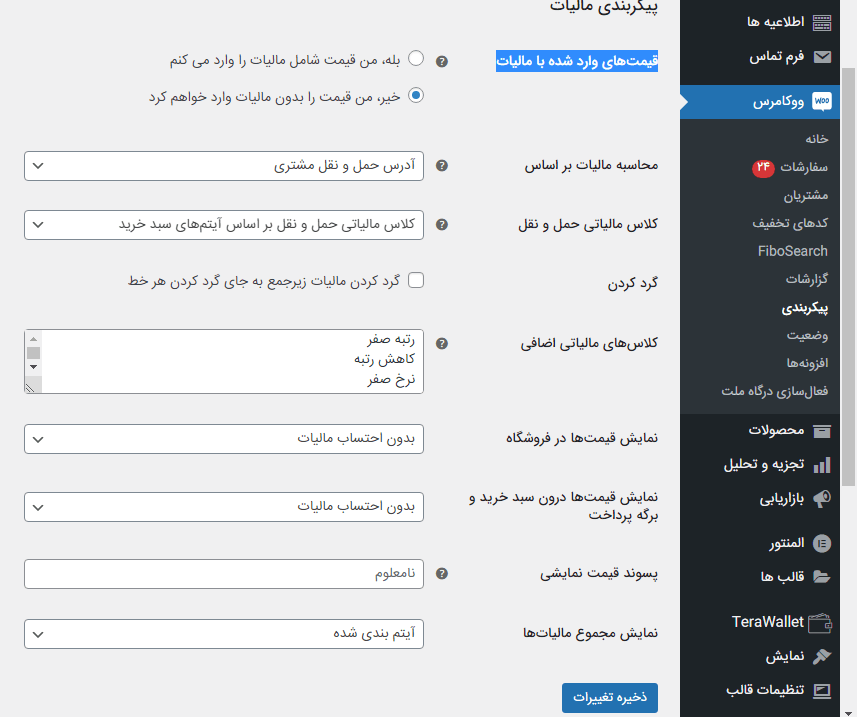
قیمت های وارد شده با مالیات - تصمیم بگیرید که آیا قیمت محصول را با مالیات یا بدون مالیات وارد کنید. دو گزینه وجود دارد که در زیر باید یکی را انتخاب نمایید:
بله، من قیمت شامل مالیات را وارد می کنم - همه محصولات طبق نرخ تعریف شده شامل مالیات می شوند یعنی فرد قیمت محصول همراه با مالیات وارد کرده است.
خیر، من قیمت را بدون مالیات وارد خواهم کرد – قیمت همه محصولات بدون مالیات درج شده است. در هنگام تسویهحساب، مالیات به قیمت محصول با توجه به نرخ تعیینشده افزوده می شود. این گزینه حالت پیش فرض است. چون اگر مالیات تغییر کند نیاز به تغییر قیمت ها نیست و کافی است در ووکامرس ، فقط مالیات را تغییر دهید.
افزودن مالیات به محصول
برای افزودن مالیات به محصول خریداری شده در سایت های وردپرسی، من گزینه " خیر، من قیمت را بدون مالیات وارد خواهم کرد" را انتخاب کردم.
سپس روی تب "نرخ های استاندارد" کلیک کردم و روی دکمه "افزودن ردیف" کلیک کردم.
در این بخش می توانید یک ردیف مالیاتی اضافه کنید. نرخ مالیات در ایران در این تاریخ 9 درصد است. من کشور ایران را با IR مشخص کردم و نرخ 9% را نیز درج کردم. بقیه تیک ها را نیز برداشتم.
روی "ذخیره تغییرات" کلیک کردم.
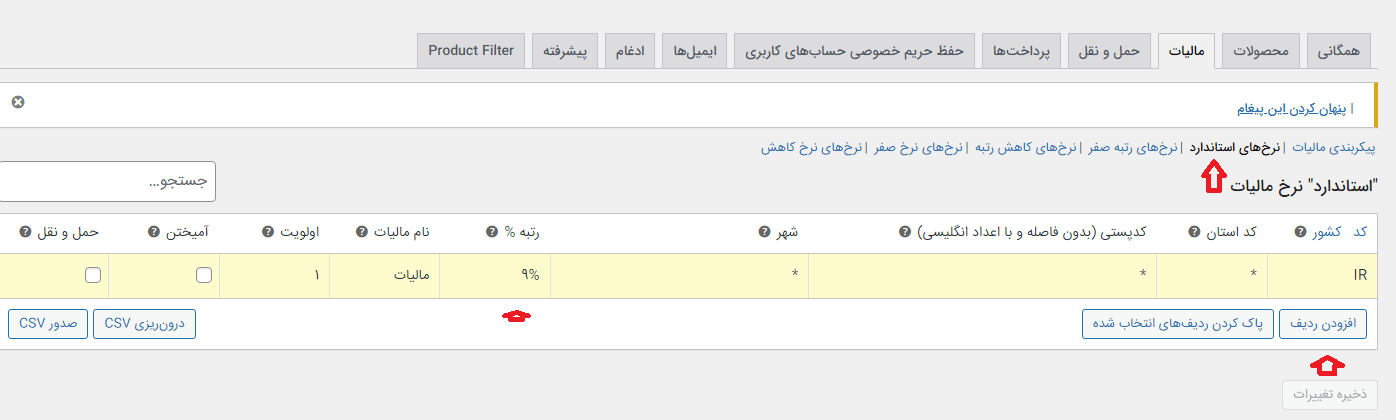
از این پس در صفحه تسویه حساب، 9 درصد مالیات درج خواهد شد.
صفحه تسویه حساب و مالیات
برای تست مالیات، وارد سایت و فروشگاه خود شوید. یک محصول را به سبد خرید اضافه کنید و روی تسویه حساب کلیک کنید.
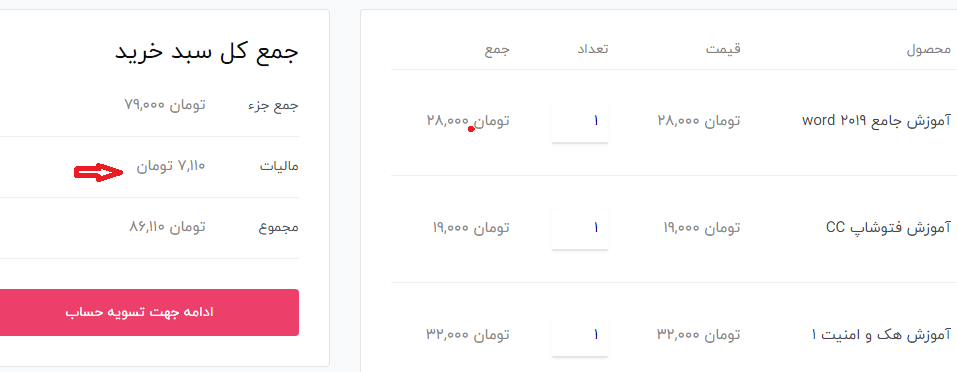
همان طور که در تصویر بالا مشاهده می کنید 9 درصد مالیات به فاکتور من اضافه شده است.
اگر برای هر استان بخواهیم یک مالیات جداگانه داشته باشیم کافی است چندین ردیف در تنظیمات ووکامرس درج کنیم. کد استان دو رقمی است شامل دو کاراکتر و باید آن را وارد کنید.
چندین نرخ مختلف برای مالیات
کلاسهای مالیاتی اضافی - کلاسهای مالیاتی به محصولات نسبت داده میشوند، اگرچه معمولاً احتمالاً از نرخهای استاندارد استفاده میکنید، همچنین میتوانید کلاسهای خود را اضافه کنید. چند کلاس به عنوان پیش فرض و جود دارد، اما مطمئناً می توانید آنها را حذف کنید یا کلاس های جدید اضافه کنید.
نمایش قیمتها در فروشگاه – آیا میخواهید قیمتهای فروشگاه شامل مالیات باشد یا خیر؟
نمایش قیمت ها در طول سبد خرید و پرداخت - تعیین کنید که آیا قیمت های نمایش داده شده در سبد خرید و پرداخت باید شامل مالیات باشد یا خیر. حالت پیش فرض را برای هر دو تغییر ندهید.
یکی از سوالاتی که بارها از من پرسیده می شود این است که اگر بخواهیم برای محصولاتی مالیات نگیریم چه باید کرد؟
در بخش " کلاسهای مالیاتی اضافی" چندین گزینه وجود دارد.
من در بخش درج محصول یا ویرایش آن، در قسمت مالیات گزینه رتبه صفر را انتخاب کردم و مالیات آن محصول صفر شد. برای تست محصول را به سبد خرید اضافه کنید و در صفحه تسویه حساب نتیجه را ببینید.
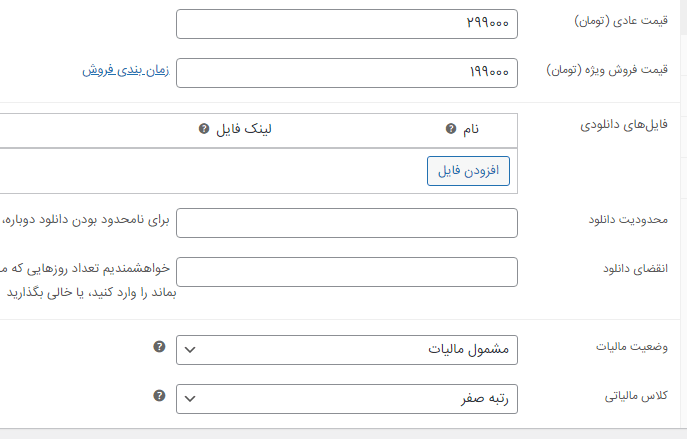
همچنین می توانستم در بخش " وضعیت مالیات" آن را روی "هیچ کدام" بگذارم.
یکی دیگر از تست هایی که انجام دادم. یک ردیف مالیاتی را در بخش " کلاسهای مالیاتی اضافی" اضافه کردم با عنوان مالیات 3 درصدی.
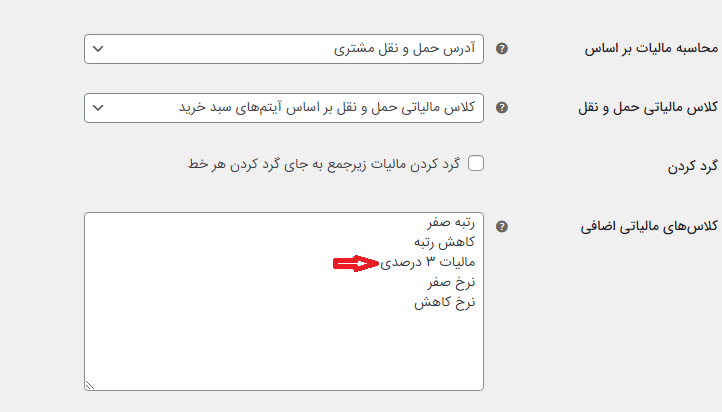
یک تب اضافه شد روی آن کلیک کردم و یک ردیف اضافه کردم. در تصویر زیر مشاهده می کنید.
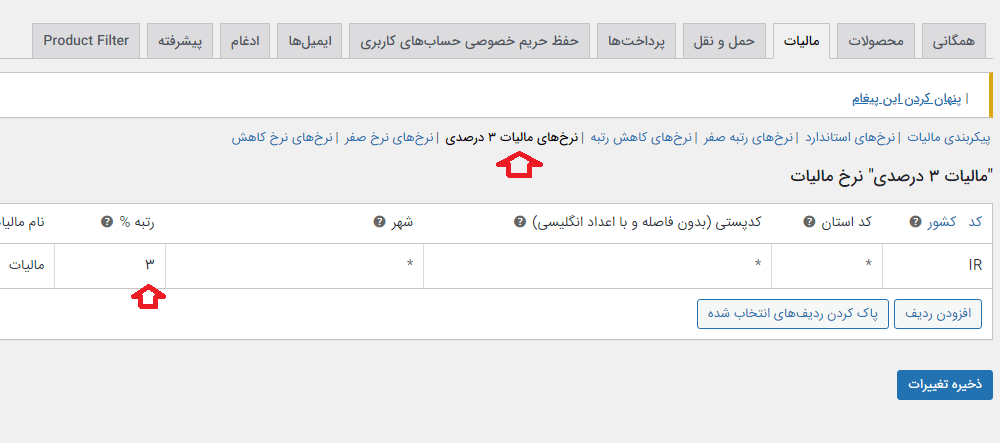
سپس به بخش محصولات رفتم و یک محصول را ویرایش کردم و در بخش کلاس مالیاتی آن را روی مالیات 3 درصدی تنظیم کردم.
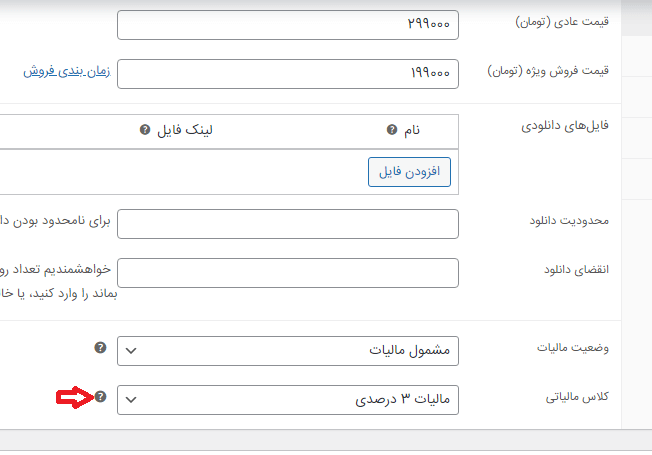
اتفاقی که می افتد این است که در صفحه تسویه حساب دو گزینه مالیات وجود دارد یکی برای محصولات 9 درصدی و دیگری برای محصولات 3 درصدی.
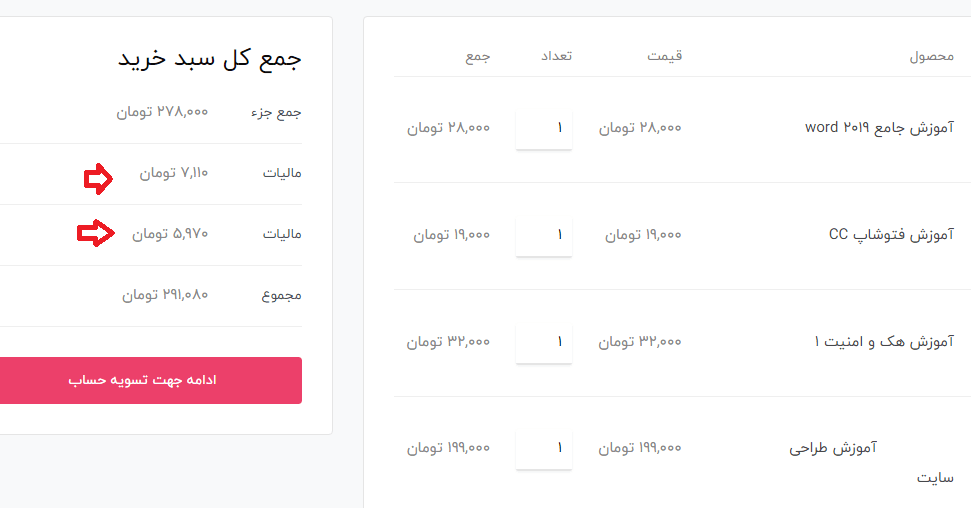
اگر محصولاتی را به کشورهای خارجی می فروشید، جایی که نرخ های مالیاتی متفاوتی در ووکامرس اعمال می شود، به عنوان مثال در مجارستان نرخ مالیات بر ارزش افزوده برای خدمات 27٪ است، در حالی که در بریتانیا 20٪، در طبقات مالیاتی می توانید با اضافه کردن کد کشور، نرخ های متفاوتی را برای کشورهای مختلف تعیین کنید.
حذف نرخ مالیات ووکامرس
می توانید هر نرخ را به صورت جداگانه یا همه آنها را به صورت انبوه حذف کنید.
به منظور حذف نرخ ها به صورت جداگانه، یک یا چند ردیف را انتخاب کنید روی حذف ردیف های انتخاب شده و ذخیره تغییرات کلیک کنید.
نحوه ایمپورت و اکسپورت نرخ مالیات ووکامرس
شما می توانید پیکربندی نرخ های مالیاتی خود را ایمپورت یا اکسپورت کنید. دکمههای Import CSV و Export CSV در زیر جدول برای هر طبقه مالیاتی قرار دارند.
سوال یا نظری دارید کامنت کنید.
موفق باشید.

منبع: flexibleinvoices
تگ: ووکامرس پلاگین وردپرس
نظرات کاربران
از دیدگاه مرتبط با موضوع استفاده نمایید.
از تبلیغ سایت یا شبکه اجتماعی خودداری فرمایید.
برای پاسخ گویی بهتر در سایت ثبت نام نمایید و سپس سوال خود را مطرح فرمایید.









اگر به دنبال کار پاره وقت هستید با ما تماس بگیرید.
اگر سوال یا نظری دارید در بخش کامنت ها بنویسید.اگر موضوع خاصی مد نظر شماست که در سایت موجود نیست در بخش کامنت ها بنویسید